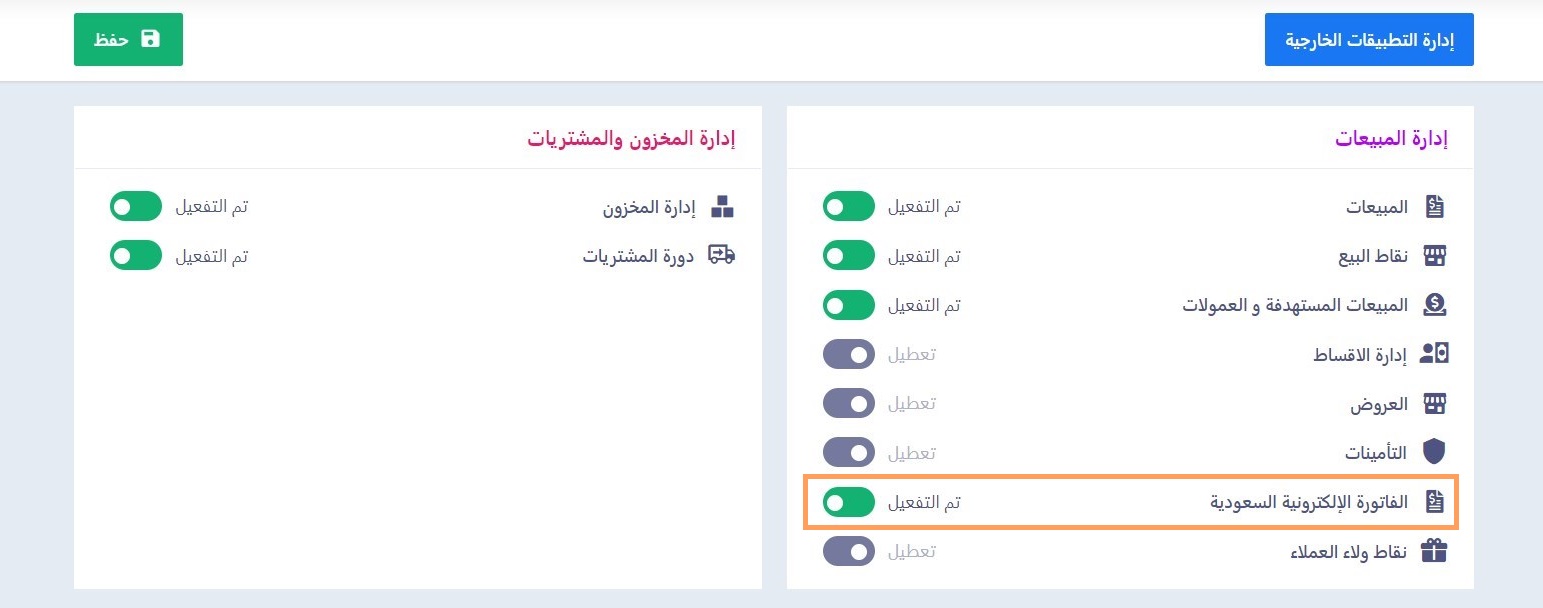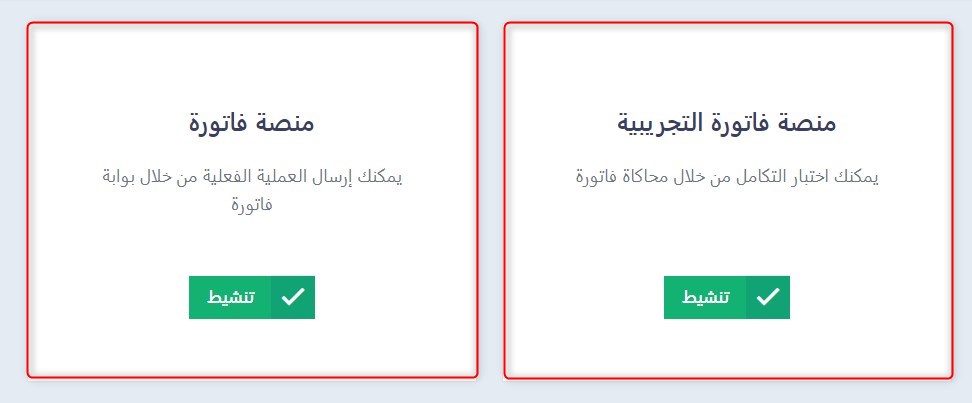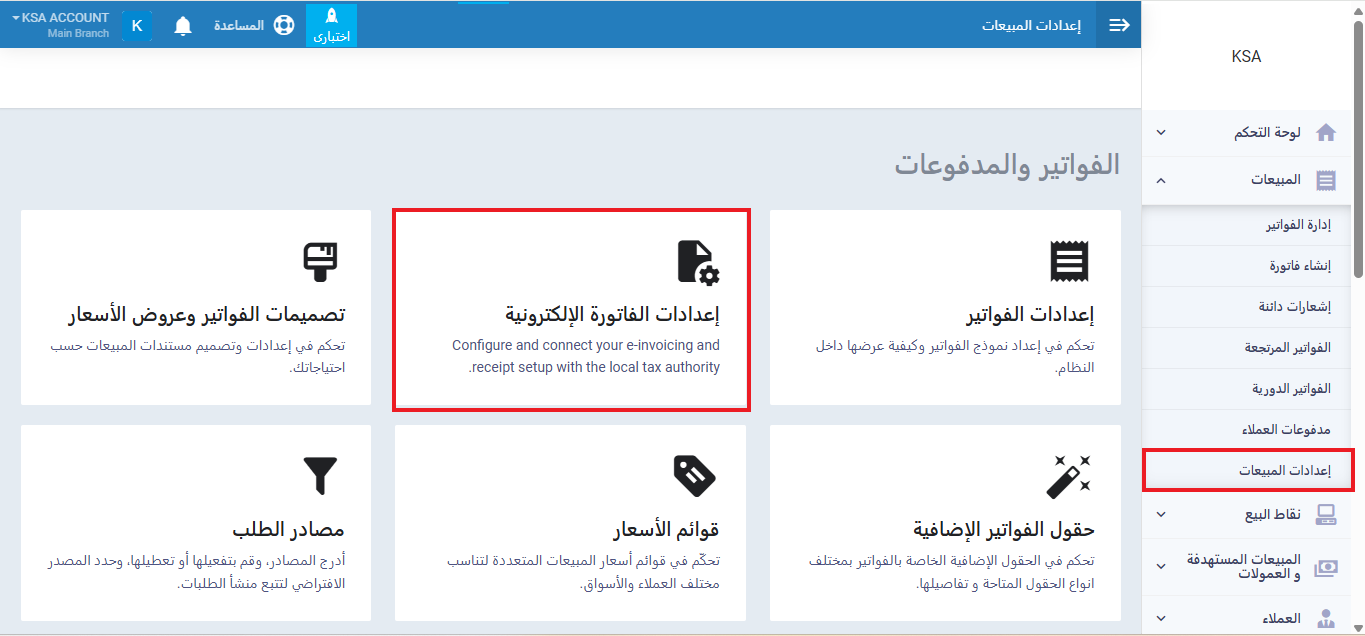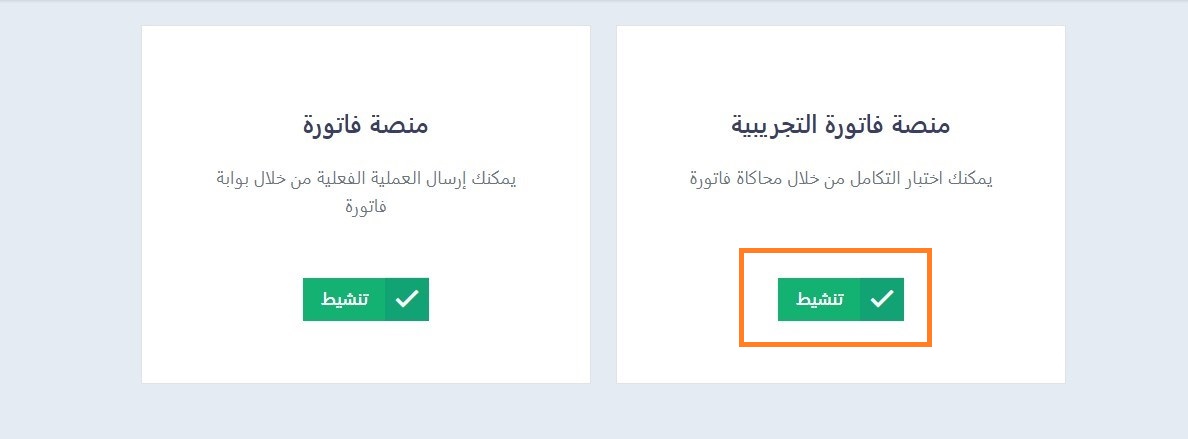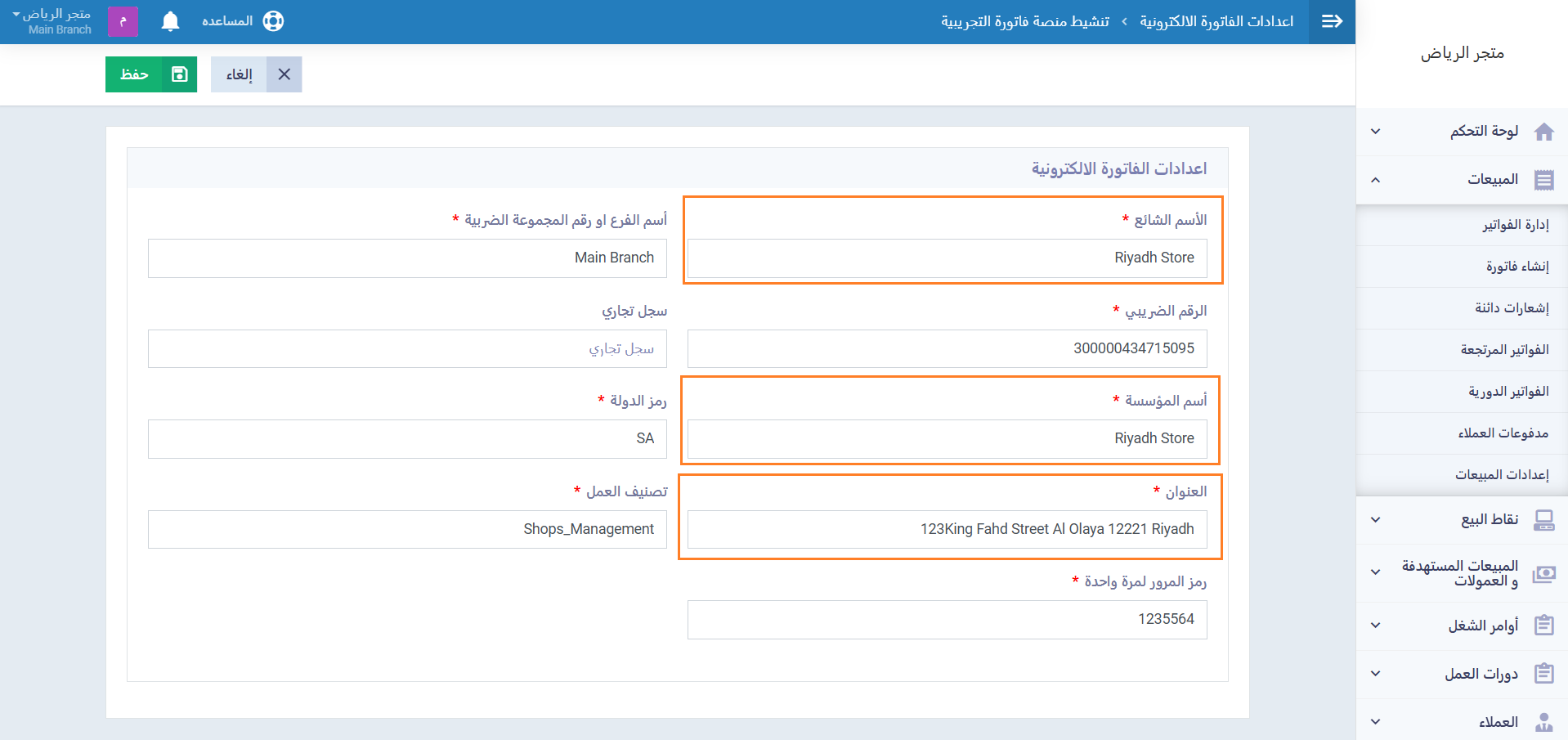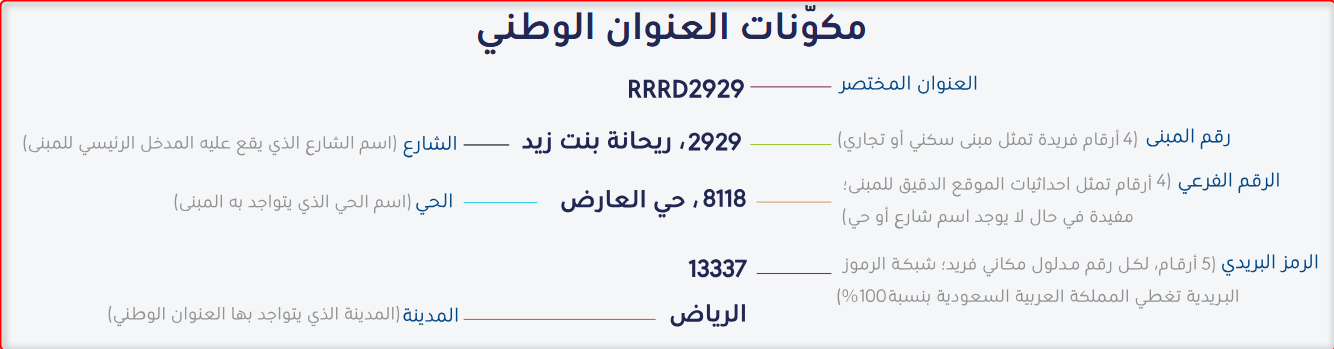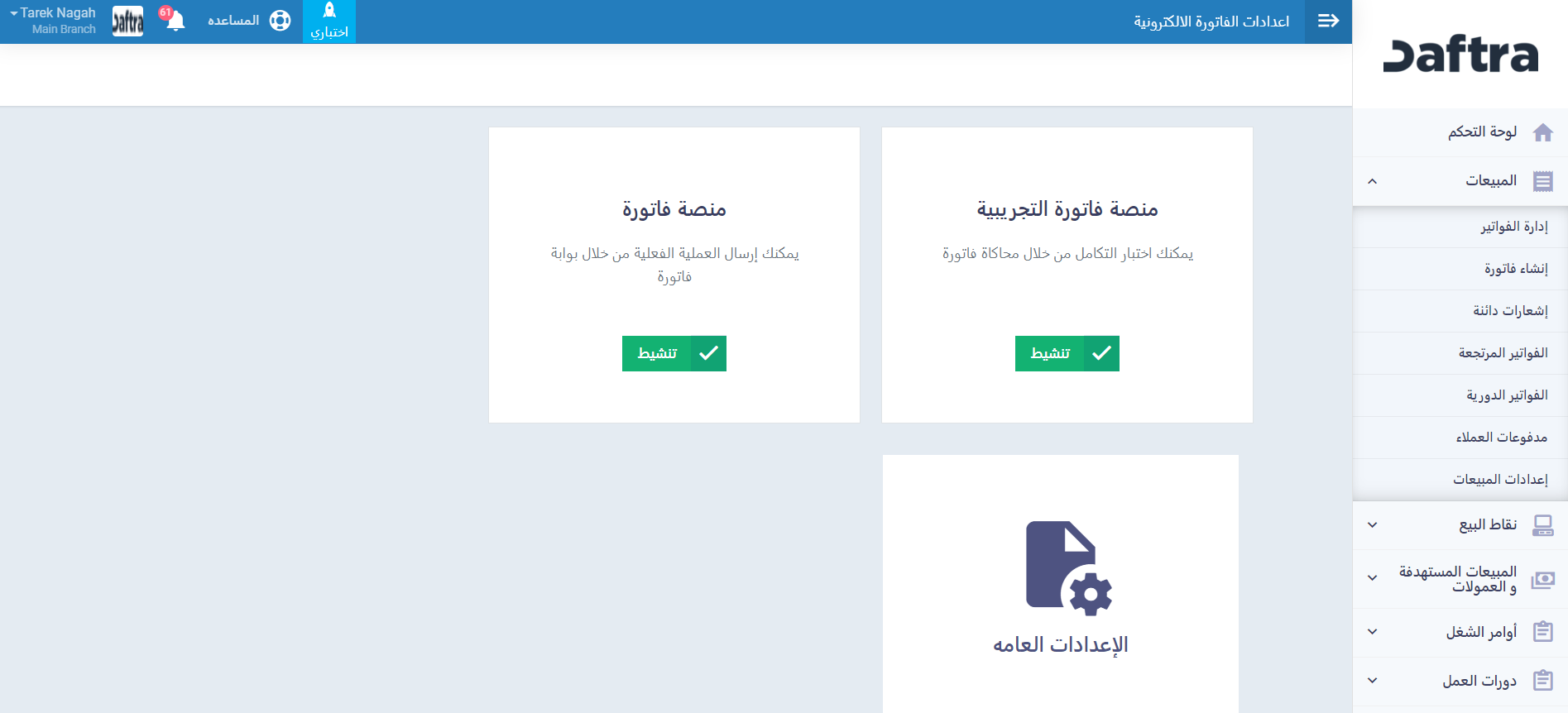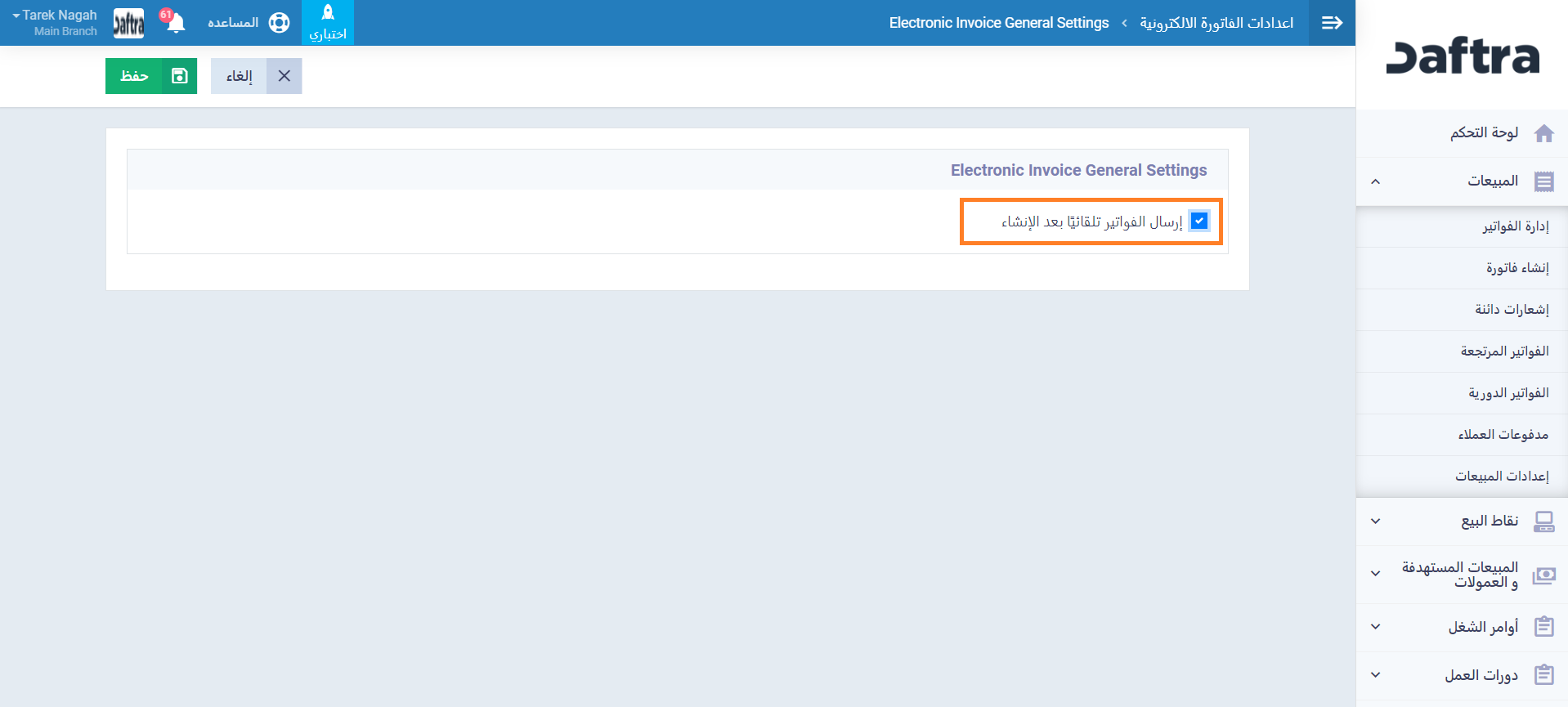ربط المرحلة الثانية للفاتورة الإلكترونية وإرسال الفواتير لهيئة الزكاة
يدعم برنامج دفترة ربط الفاتورة الإلكترونية السعودية وكذلك متوافق مع متطلبات هيئة الزكاة والدخل،
في إطار التزامن مع متطلبات هيئة الزكاة والدخل ومساعدة مستخدمي برنامج دفترة في ربط حساباتهم مع هيئة الزكاة والدخل وكونهم مطابقين لمتطلبات الهيئة، يقوم برنامج دفترة بتوفير إمكانيات الربط مع الهيئة لكلا من المرحلة الأولي والمرحلة الثانية الذين تم إطلاقهما حتى الآن.
كما أن الربط حتى الآن يتم على مرحلتين وهم:
- المرحلة الأولى: تتطلب المرحلة الأولى من المكلفين إصدار وحفظ الفواتير إلكترونيًا عبر نظام فوترة إلكتروني متوافق مع متطلبات هيئة الزكاة والضريبة والجمارك، المرحلة الأولى بدأت اعتبارًا من 4 ديسمبر 2021 لجميع الأشخاص الخاضعين للائحة الفوترة الإلكترونية وأي طرف آخر يصدر الفاتورة الضريبية نيابة عن الموردين الخاضعين لضريبة القيمة المضافة.
- المرحلة الثانية: تُعرف المرحلة الثانية باسم مرحلة الربط المتكامل حيث يجب ربط أنظمة الفوترة الإلكترونية الخاصة بالمكلف (دفترة) مع نظام هيئة الزكاة والضريبة والجمارك (منصة فاتورة) ويجب أن تصدر الفواتير الإلكترونية بالصيغة المطلوبة. ويتم تنفيذها بشكل مرحلي.
للتعرف على إمكانية خضوعك للمرحلة الثانية للفاتورة الإلكترونية بناءً على حجم إيراداتك يمكنك الإطلاع على هذا الرابط الخاص بهيئة الزكاة والدخل “مراحل تطبيق الفاتورة الإلكترونية”.
تفعيل تطبيق الفاتورة الإلكترونية
آلية الربط التجريبي والربط النهائي مع منصة (فاتورة)
حتى تتمكن من إتمام عملية الربط بشكل صحيح يتيح لك برنامج دفترة ربط تجريبي أولًا مع هيئة الزكاة والدخل لتتأكد من إتمام الربط بشكل صحيح.
- منصة فاتورة التجريبية: من خلال هذا الخيار يمكنك الربط بشكل تجريبي لاختبار صحة الربط أولًا.
- يُفضل استخدام الربط التجريبي أولًا لاختبار صحة البيانات ومعلومات وصحة الربط ومن ثم بعد التأكد يمكنك الربط المباشر.
- منصة فاتورة: من خلال هذا الخيار يتم الربط بشكل مباشر وفعال مع هيئة الزكاة والدخل.
- يفضل اختيار هذا الخيار بعد إتمام الربط التجريبي أولًا حتى تتأكد من صحة الربط قبل البدء في الربط المباشر.
خطوات ربط حسابك ببرنامج دفترة مع هيئة الزكاة والدخل
- من القائمة الرئيسية اضغط على “المبيعات”.
- اضغط على “إعدادات المبيعات”.
- اضغط على بطاقة “الفاتورة الإلكترونية السعودية”.
- سيظهر لك بطاقتين “منصة فاتورة التجريبية” و “منصة فاتورة”.
- يمكنك أولًا تجربة الربط من خلال بطاقة “منصة فاتورة التجريبية” ثم إتمام الربط لاحقًا من خلال اختيار “منصة فاتورة”.
- اضغط على “تنشيط” أمام “منصة فاتورة التجريبية”.
- سيتم ملئ جميع البيانات بشكل آلي في حال كانت مضافة في إعدادات الحساب، مع وجود الحقل التالي يتم ملأه يدويًا.
- رمز المرور لمرة واحدة: قم بإدخال رمز الـ OTP الذي يتم الحصول عليه من خلال هيئة الزكاة والدخل.
- ملحوظة: يجب التأكد من إدخال رمز الـ OTP الخاص بإضافة جهاز من خلال موقع الهيئة وليس الرمز الخاص بتسجيل الدخول.
- رمز المرور لمرة واحدة: قم بإدخال رمز الـ OTP الذي يتم الحصول عليه من خلال هيئة الزكاة والدخل.
مثال:
قم بالضغط على “إعدادات الفاتورة الإلكترونية”.
اضغط على “تنشيط” أمام الربط التجريبي
قم بإدخال بيانات نشاطك ومؤسستك على النحو التالي:
- الاسم الشائع: الاسم التجاري الخاص بمؤسستك.
- الرقم الضريبيى: الرقم الضريبي المسجل لكم في هيئة الزكاة والدخل.
- اسم الفرع أو المجموعة الضريبية: اسم الفرع الأساسي لمؤسستك.
- اسم المؤسسة: الاسم التجاري المسجلة به مؤسستك.
- رمز الدولة: قم بإدخال رمز المملكة وهو SA.
- العنوان: قم بإدخال العنوان الوطني الخاص بك.
- تصنيف العمل: اختر تصنيف العمل أو النشاط المسجل به حسابك في هيئة الزكاة والدخل.
- رمز المرور لمرة واحدة: قم بإدخال الرمز السري OTP وفي الخطوات التالية سيتم توضيح كيفية الحصول عليه.
ملحوظة: في حال إدخالك لهذه البيانات من خلال صفحة إعدادات الحساب في برنامج دفترة سيتم استدعائها بشكل مباشر ماعدا رمز المرور لمرة واحدة يتم إضافته من خلالك.
رمز الـ OTP وكيفية الحصول عليه
حتى تتمكن من إتمام عملية الربط للمرحلة الثانية للفاتورة الإلكترونية بين برنامج دفترة وهيئة الزكاة والدخل في حال كنت تخضع لها يجب الحصول على رمز الـ OTP والذي يستخدم في إتمام عملية الربط بين المنصتين ويمكنك الحصول عليه بالخطوات التالية:
- قم بالتسجيل في حسابك على موقع هيئة الزكاة والدخل.
- يمكنك اختيار طبيعة الرمز المطلوب سواء كان “منصة فاتورة للمحاكاة“ أم كان “منصة فاتورة“ ويتم تحديدها بناءً على المرحلة التي ينطبق عليها حسابكم في هيئة الزكاة والدخل.
- يتم الدخول إلى الفوترة الإلكترونية الخاص بهيئة الزكاة والدخل, ثم قم بتحديد عدد الأجهزة، ويُقصد بالأجهزة هنا عدد الفروع التابعة للمؤسسة، وليس عدد أجهزة المستخدمين.
- سيتم استخراج الرمز السري OTP ويكون صالح لمدة دقيقة واحدة فقط.
- قم بإدخال رمز الـ OTP في إعدادات الفاتورة الإلكترونية في برنامج دفترة.
إرسال الفواتير إلى هيئة الزكاة والدخل
بعد التأكد من إتمام عملية الربط المباشر مع هيئة الزكاة والدخل يمكنك بعد حفظ الفاتورة القيام بإرسالها إلى هيئة الزكاة والدخل مع التأكد من اعتماد صالحية إرسال الفاتورة.
- أولًا عند إنشاء الفاتورة ستظهر “حالة الفاتورة الإلكترونية”: Not Submitted وهذا يعني أن الفاتورة لم يتم إرسالها إلى هيئة الزكاة والدخل.
- بعد القيام بالضغط على “إرسال إلى هيئة الزكاة” ستتحول حالة الفاتورة الإلكترونية إلى “صالح” في حال تم إرسالها واستقبالها من بورتال الهيئة بشكل صحيح.
- بعد القيام بالضغط على “إرسال إلى هيئة الزكاة” ستتحول حالة الفاتورة الإلكترونية إلى “غير صالح” في حال تم إرسالها ولم يتم استقبالها من بورتال الهيئة بشكل صحيح.
1- حتى تتمكن من إرسال الفاتورة إلى هيئة الزكاة والدخل اضغط على زر “إرسال إلى هيئة الزكاة “.
2- بعد الضغط على “إرسال إلى هيئة الزكاة” ستظهر الحالة صالح كما موضح في الصورة المرفقة وسيتم إغلاق زر “إرسال إلى هيئة الزكاة”.
3- في حال تم رفض الفاتورة من خلال هيئة الزكاة والدخل لسبب ما ستظهر حالة الفاتورة “غير صالح”.
إرسال الفواتير إلى هيئة الزكاة تلقائيًا بعد الإنشاء
يتيح البرنامج إمكانية ارسال الفواتير بشكل آلي الى هيئة الزكاة والدخل فور إصدار الفاتورة، ولتتمكن من تفعيل هذه الخاصية يجب إتباع الخطوات التالية:
- من خلال قائمة الإعدادات اضغط على “إعدادات المبيعات”.
- اضغط على بطاقة “إعدادات الفاتورة الإلكترونية”.
- اضغط على بطاقة “الإعدادات العامة”.
من خلال صفحة الإعدادات العامة قم بتفعيل خيار “أرسل الفواتير تلقائيًا بعد الإنشاء”.